Hoe verwijderde foto's en video's op iCloud.com te herstellen?
Andere Handige Gids / / August 04, 2021
Advertenties
Fouten gebeuren, maar soms kunnen ze een gedoe blijken te zijn met uw werk. Bijna iedereen heeft per ongeluk enkele kritische afbeeldingen of video's verwijderd en daar later spijt van gehad. Maar als je een iPad of iPhone bent en deelneemt aan het Apple-ecosysteem, ben je hier vrij van. Als u de iCloud-service van Apple gebruikt en iCloud-foto's hebt ingeschakeld, heeft u de mogelijkheid om verwijderde afbeeldingen of videobestanden binnen dertig dagen te herstellen.
Apple neemt de leiding over zijn iCloud-service met hogere opslagopties. Maar gezien het gemak dat elk apparaat erop is aangesloten, is dit een redelijke kostenpost. De iCloud-service van Apple werkt naadloos op alle apparaten, en als je een wijziging hebt aangebracht in een bestand op iCloud, wordt dit op al je apparaten weergegeven. Dus als je per ongeluk een foto of video hebt verwijderd, wordt deze niet weergegeven op iCloud van een ander Apple-apparaat dat je gebruikt. Om het verwijderde afbeeldings- of videobestand te herstellen, hebt u echter een apparaat met een browser nodig, en u kunt dit binnen enkele minuten gemakkelijk doen. Laten we dus eens kijken hoe u verwijderde afbeeldingen of video's via iCloud kunt herstellen.
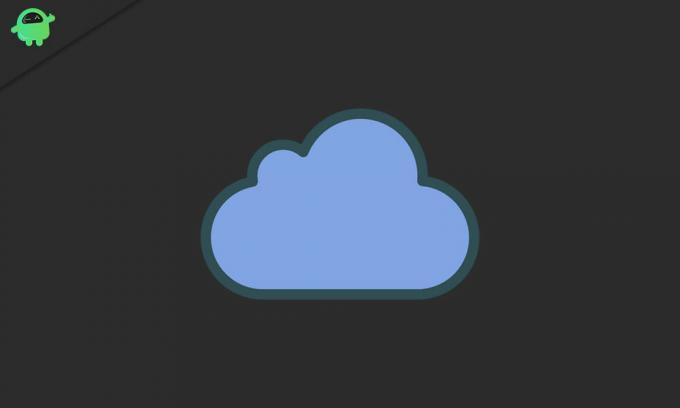
Hoe verwijderde afbeeldingen en video's op iCloud.com te herstellen?
Zoals hierboven vermeld, heeft deze methode alleen een browser nodig. Het maakt niet uit welk apparaat u voor uw webbrowser gebruikt.
Advertenties
- Start een webbrowser van uw voorkeur en ga naar iCloud.com.
- Voer uw Apple ID en het wachtwoord in om in te loggen op uw iCloud-account.
- Dan zie je de iCloud-homepage. Klik hier op de optie "Foto's".
- Vervolgens vindt u in iCloud-foto's het tabblad "Recent verwijderd" in het linkerdeelvenster. Klik erop.
- Hier ziet u alle foto's en video's die u in de afgelopen 30 dagen van uw Apple-apparaten hebt verwijderd. Elke foto of video die meer dan 30 dagen geleden is verwijderd, wordt niet in dit venster weergegeven. Dit komt omdat verwijderde foto's en video's automatisch worden verwijderd uit het recentelijk verwijderde gedeelte nadat het 30 dagen geleden is dat ze zijn verwijderd.
- Selecteer vervolgens de foto's en video's die u wilt herstellen en klik vervolgens op de optie "Herstellen" in de rechterbovenhoek van de onlangs verwijderde pagina.
Zodra u het bestand hier herstelt, wordt het automatisch hersteld op het Apple-apparaat waarvan het is verwijderd.
Je krijgt ook de mogelijkheid om afbeeldingen en video's uit het onlangs verwijderde gedeelte te wissen voordat de 30 dagen voorbij zijn. Om dat te doen,
- Start een webbrowser en ga naar iCloud.com.
- Voer uw Apple ID en het wachtwoord in om in te loggen op uw iCloud-account.
- Klik vervolgens op de iCloud-startpagina op de optie "Foto's".
- In iCloud-foto's vindt u het tabblad "Onlangs verwijderd" in het linkerdeelvenster. Klik erop.
- Selecteer hier de foto's en video's die u wilt verwijderen en klik op het kleine vuilnisbakpictogram. Klik vervolgens op verwijderen.
Dus dat is hoe u verwijderde foto's en video's op iCloud.com kunt herstellen. Als u vragen of opmerkingen heeft over deze gids, kunt u hieronder reageren, dan nemen wij contact met u op. Bekijk ook zeker onze andere artikelen over iPhone tips en trucs,Android-tips en -trucs, PC tips en trucs, en nog veel meer voor meer nuttige informatie.
Een technofreak die van nieuwe gadgets houdt en altijd op de hoogte is van de nieuwste games en alles wat er in en rond de technologiewereld gebeurt. Hij heeft een enorme interesse in Android- en streaming-apparaten.



